Correção: Erro no decodificador WMVideo de Resident Evil Village
Miscelânea / / August 04, 2021
Resident Evil Village é um dos videogames de terror de sobrevivência que foi desenvolvido e publicado pela Capcom em abril de 2021. Ele está disponível para plataformas PS4 / PS5, Xbox One, Xbox Series X | S, Google Stadia e PC. Se você estiver usando a versão do Windows 10 (N) ou possivelmente uma versão fortemente modificada e voltada para o residente Evil Village WMVideo Decoder Error ao reproduzir o título em seu PC, você pode seguir esta solução de problemas guia.
Para ser mais específico, sempre que você tenta abrir o jogo Resident Evil Village em seu computador, você pode receber uma janela de mensagem do instalador da Capcom na tela. Basicamente diz “Você precisa instalar“ VIDEO CODEC: WMVideo Decoder ”para iniciar o jogo.” Então, você terá que simplesmente clicar no ‘Aceito a mensagem acima’ caixa de seleção para habilitá-lo e clique em Saída.
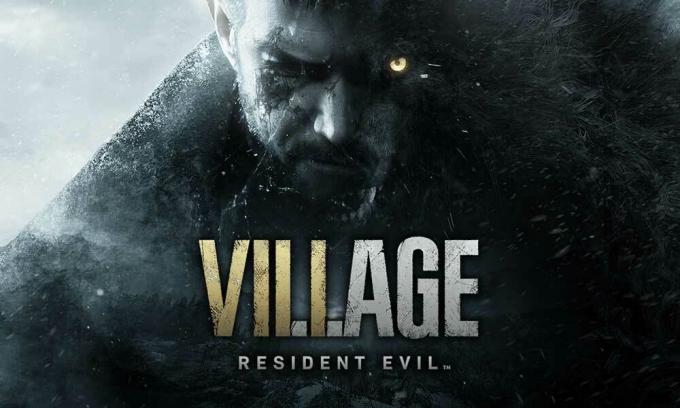
Conteúdo da página
-
Correção: Erro no decodificador WMVideo de Resident Evil Village
- 1. Adicionar pacote de recursos de mídia
- 2. Use um pacote de codecs de terceiros
- 3. Verificar e reparar arquivos do jogo
Correção: Erro no decodificador WMVideo de Resident Evil Village
Mas, infelizmente, alguns usuários de PC podem não ver essa mensagem se tiverem reiniciado o PC. Bem, não se preocupe porque você pode facilmente obter essa opção simplesmente abrindo o Vapor cliente> Vá para Biblioteca > Vá para o Resident Evil Village título> Clique com o botão direito nele> Passe o mouse sobre Gerir > Clique em Procurar arquivos locais.
Aqui, você verá que uma nova janela será aberta onde instalou o videogame Resident Evil Village em seu PC. Procure o arquivo InstallerMessage.exe na lista. Agora, tudo que você precisa é clicar duas vezes nele e você encontrará a janela Capcom InstallerMessage novamente na tela.
Observe: Você deve receber a mesma janela de mensagem pop-up ao iniciar o jogo. No entanto, se você não conseguir ver isso naquele momento, você sempre pode executar as etapas acima para descobrir. Então, uma vez feito tudo isso, basta iniciar o jogo Resident Evil Village do Steam e ele deve funcionar bem.
1. Adicionar pacote de recursos de mídia
No entanto, se você ainda estiver recebendo o erro do decodificador WMVideo, isso indica que há um problema de codec em seu sistema, especialmente na edição do Windows 10 (N). Para corrigir esse problema, você pode seguir as etapas abaixo:
- aperte o Chave do Windows ou clique em Começar > Tipo Gerenciar recursos opcionais.
- Clique nele a partir do resultado da pesquisa> Basta clicar em Adicionar um recurso.
- Aqui você precisará pesquisar por Windows Media Player.
- Depois de ver o complemento, clique nele para selecionar> Escolher Instalar.
- Portanto, após instalar o complemento do Windows Media Player, ele deve iniciar o pacote de recursos de mídia em seu computador.
No entanto, se já estiver instalado, isso significa que não há problemas com o pacote de recursos de mídia. Mas você precisará instalar a versão mais recente do pacote de recursos de mídia de acordo.
- Aqui você pode visite o site oficial da Microsoft para obter o Media Feature Pack para N versões do Windows 10.
- Certifique-se de selecionar a edição mais recente do Windows que você está usando no momento. No entanto, se você não tiver certeza de qual edição ou compilação está usando no momento, siga as instruções abaixo.
- Então, clique no Começar menu> Digite ver PC e clique em Veja o nome do seu PC a partir do resultado da pesquisa.
- Aqui você verá a edição do Windows 10 em seu computador que está usando no momento.
- Qualquer coisa maior do que a versão 1903, que é provavelmente o que você está usando, pode ser instalado clicando no Link KB3145500 para o Media Feature Pack para sua versão do Windows.
Observe: Para o Windows 10 versão 1903 e posterior, você pode adicionar o Media Feature Pack acessando Iniciar> Configurações> Aplicativos> Aplicativos e recursos> Recursos opcionais> Adicionar um recurso> Pacote de recursos de mídia na lista de recursos opcionais disponíveis.
- Uma vez feito isso, certifique-se de reiniciar seu computador para alterar os efeitos imediatamente e tente iniciar o jogo Resident Evil Village novamente.
2. Use um pacote de codecs de terceiros
No entanto, se ainda estiver enfrentando o erro do decodificador WMVideo em seu PC, você deve tentar instalar o pacote de codecs de terceiros (K-Lite Codec Pack) a partir deste link. Basta clicar no Servidor 1 ou Servidor 2 ou Servidor 3 para baixar o instalador.
Anúncios
Em seguida, abra-o em seu PC e instale-o usando o acesso de administrador. Depois de instalado, certifique-se de reiniciar o computador para aplicar as alterações. Finalmente, tente iniciar o jogo Resident Evil Village mais uma vez para verificar o erro.
3. Verificar e reparar arquivos do jogo
Considerando que, se você ainda estiver tendo problemas com a jogabilidade ou até mesmo com a inicialização do jogo, certifique-se de verificar a integridade dos arquivos do jogo em seu cliente Steam. Para fazer isso:
- Abra Vapor > Vá para Biblioteca.
- Clique com o botão direito no Resident Evil Village título.
- Clique em Propriedades > Vá para o Ficheiros locais aba.
- Selecione Verifique a integridade dos arquivos do jogo ...
- Este processo começará a verificar e verificar todos os arquivos do jogo instalados, se há um arquivo ausente / corrompido localizado ou não.
- Deixe o processo ser concluído. Uma vez feito isso, feche o cliente Steam e reinicie o computador para aplicar as alterações.
- Finalmente, reabra o Steam e tente rodar o jogo Resident Evil Village novamente.
É isso, pessoal. Presumimos que este guia foi útil para você. Sinta-se à vontade para perguntar no comentário abaixo se tiver alguma dúvida.
Anúncios

![Baixe o Galaxy A8 Janeiro de 2019 Segurança: A530FXXU3BSA3 [Oriente Médio]](/f/837418690b8b5437459d2691da7b831d.jpg?width=288&height=384)
![Como instalar o Stock Firmware no Tecno L9 Plus [Voltar para Stock ROM]](/f/a1cc603046e4f6649ff602176cd3d917.jpg?width=288&height=384)
